三星手机nfc功能怎么用
手机的NFC功能是一项非常实用的特性,它允许用户通过近距离无线通信技术进行各种操作,以下是关于如何使用三星手机NFC功能的详细指南:
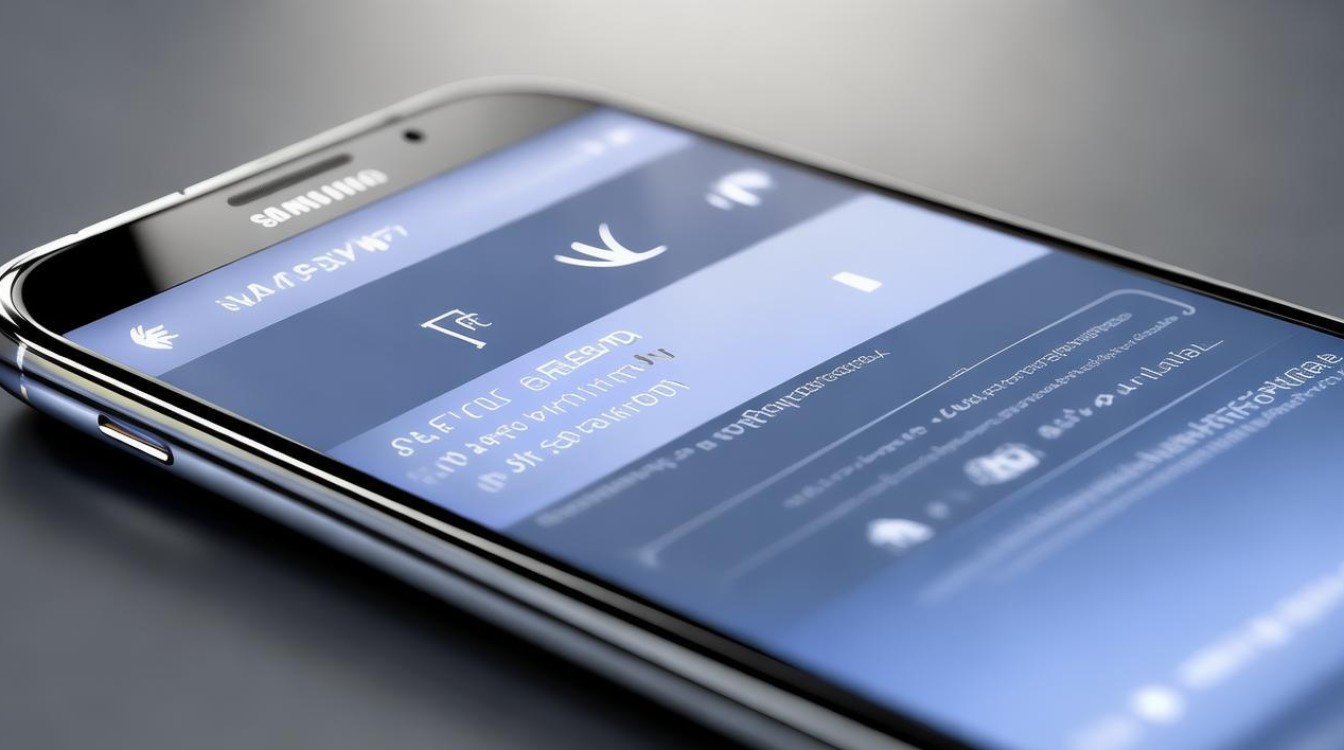
开启NFC功能
-
进入设置:找到并打开您的三星手机的“设置”应用程序,这通常是一个齿轮状的图标,位于您的手机主屏幕或应用程序抽屉中。
-
连接设置:在设置菜单中,找到并点击“更多连接”选项,这个选项通常包含蓝牙、Wi-Fi和NFC等连接功能。
-
启用NFC功能:在“更多连接”菜单中,您将看到“NFC”选项,点击进入NFC设置页面。
-
启动NFC开关:在NFC设置页面,您会看到一个开关,用于启用或禁用NFC功能,点击该开关将其开启。
完成以上步骤后,您的三星手机NFC功能即已成功启用,您可以开始使用NFC进行各种操作,例如移动支付、数据传输等。
使用NFC功能进行支付
-
添加银行卡或信用卡:打开Samsung Pay应用,按照屏幕上的指示添加您的银行卡或信用卡信息,您可能需要输入一些个人信息以及银行发送的验证码来完成验证过程。
-
选择支付方式:当您准备付款时,从屏幕底部向上滑动以调出Samsung Pay界面,然后选择您想要使用的卡片。
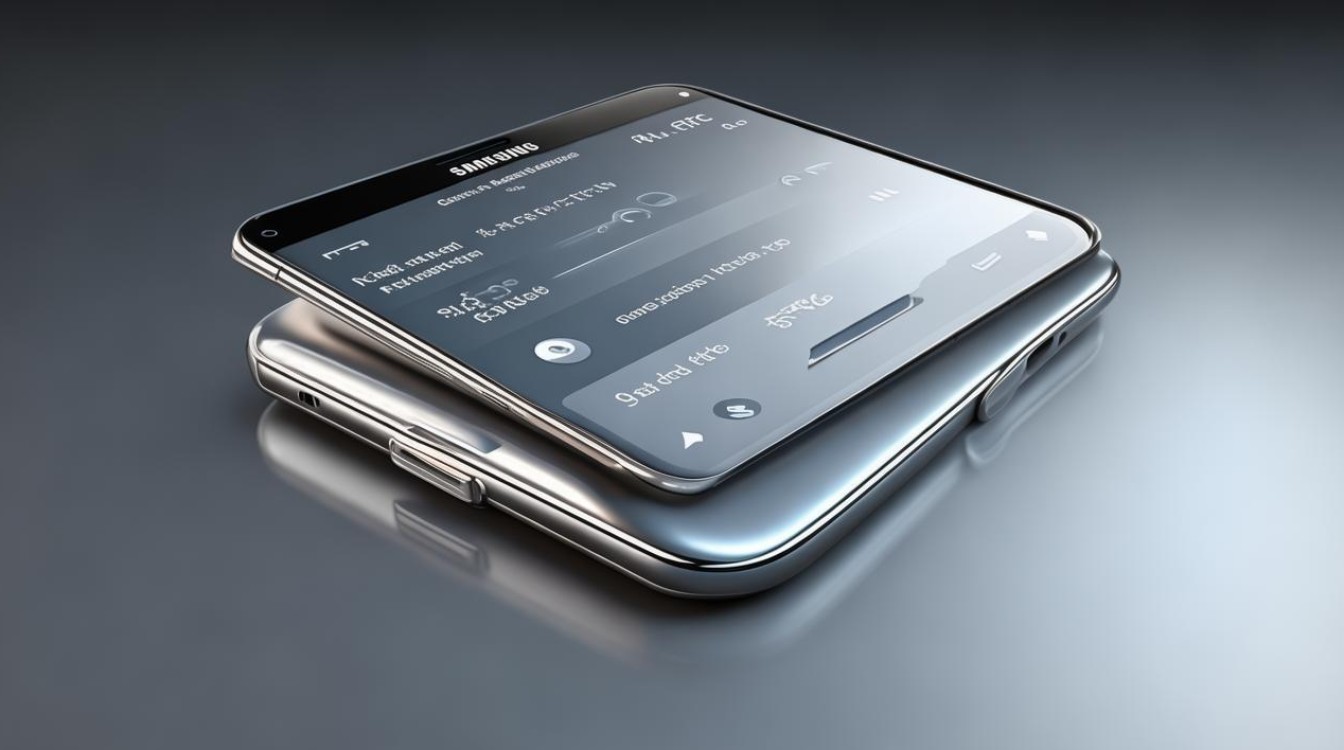
-
验证并支付:根据提示验证您的身份(通常是指纹识别),然后将手机靠近POS机上的NFC感应区即可完成交易。
利用NFC功能模拟门禁卡
-
打开Samsung Pay应用:确保您的设备已经安装了最新版本的Samsung Pay应用程序。
-
导航至智能门卡部分:在首页中找到并点击“智能门卡”选项。
-
添加新门禁卡:点击右上角的“+”按钮,并阅读并同意相关条款与条件。
-
复制门禁卡信息:将现有的实体门禁卡放置于手机背面的NFC感应区域,等待系统自动读取并保存数据。
-
命名及设置:为新创建的数字门禁卡命名,并根据个人偏好调整其他设置选项。
-
使用数字门禁卡:一旦设置完毕,只需简单地将手机背部对着读卡器,即可实现无接触式开门。
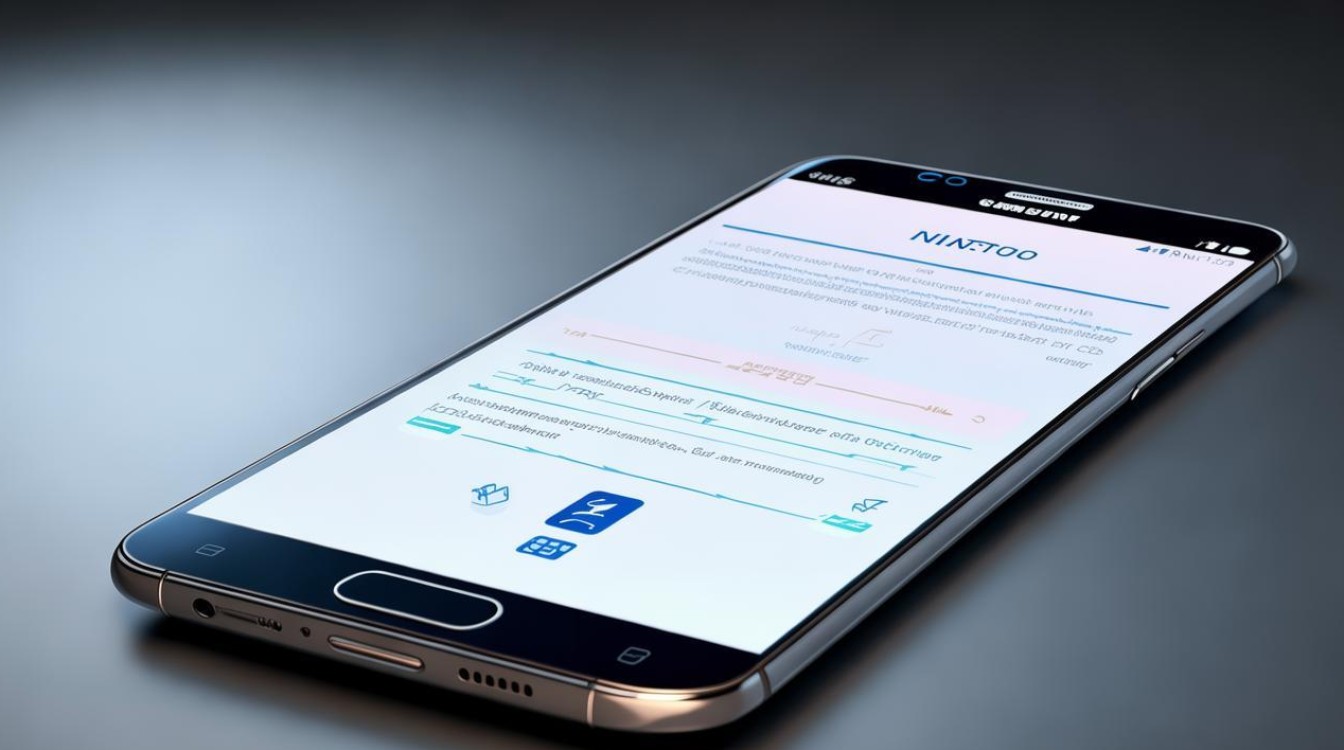
传输文件
-
确保双方设备均开启NFC:不仅发送方需要打开NFC,接收方也应事先启用此功能。
-
触碰分享:在相册、文件管理器或其他支持NFC分享的应用内选取要发送的内容;接着让两部手机背对背轻轻碰一下,此时应出现配对请求;最后接受方确认接收即可开始传输过程。
注意事项
- 确保您的三星手机型号支持NFC功能。
- 在使用NFC过程中保持手机电量充足。
- 定期检查软件更新,以保证最佳性能和安全性。
| 功能 | 操作步骤 | 应用场景 |
|---|---|---|
| 开启NFC | 进入设置 连接设置 启用NFC功能 启动NFC开关 |
日常便捷操作,为后续使用打下基础 |
| 移动支付 | 添加银行卡/信用卡 选择支付方式 验证并支付 |
购物消费,无需携带实体卡 |
| 模拟门禁卡 | 打开Samsung Pay应用 导航至智能门卡部分 添加新门禁卡 复制门禁卡信息 命名及设置 使用数字门禁卡 |
小区、办公楼等场所的门禁出入 |
| 传输文件 | 确保双方设备均开启NFC 触碰分享 选取要发送的内容 两部手机背对背轻轻碰一下 接受方确认接收 |
快速分享照片、文档等资料给朋友或同事 |
FAQs
Q1: 如果我想删除已经添加到我三星手机上的NFC门禁卡怎么办? A1: 要移除不再需要的NFC门禁卡,请按照以下步骤操作:打开Samsung Pay应用 -> 转到“智能门卡”部分 -> 长按你想删除的门禁卡条目 -> 选择“删除”选项,这样做之后你将无法再通过该手机访问此特定位置,除非重新添加新的门禁卡信息。
Q2: 我可以使用三星手机的NFC功能来乘坐公共交通吗? A2: 是的,许多城市的公交系统现在都支持使用具有NFC功能的手机作为电子车票,你需要先在Samsung Pay或其他兼容的应用中购买相应的交通卡,并将其加载到你的设备上,之后,每次乘车时只需将手机靠近车站内的读卡器就能轻松完成支付,记得出发前检查当地是否提供此类服务以及具体的
版权声明:本文由环云手机汇 - 聚焦全球新机与行业动态!发布,如需转载请注明出处。


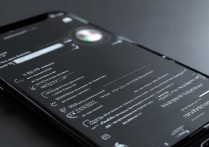


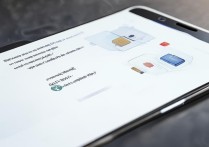






 冀ICP备2021017634号-5
冀ICP备2021017634号-5
 冀公网安备13062802000102号
冀公网安备13062802000102号